
Mit diesem Tool können aus YouTube Videos MP3 Dateien generiert und auf Festplatte gespeichert werden. Der YouTube zu MP3 Converter kann im Gegensatz zu anderen Tools komplette Playlisten und YouTube-Channels mit einem Klick herunterladen. Zusätzlich können alle Videos von einem Benutzer oder einem Kanal geladen werden.
Laden Sie von der DVDVideoSoft Seite den Free YouTube to MP3 Converter unter folgendem.
Installation
Schritt 1:
Wählen Sie zunächst die Sprache aus und klicken Sie auf "Ok".
(Zur Darstellung in Originalgröße Abbildungen anklicken)
Schritt 2:
Klicken Sie auf "Weiter" um das Setup zu starten.
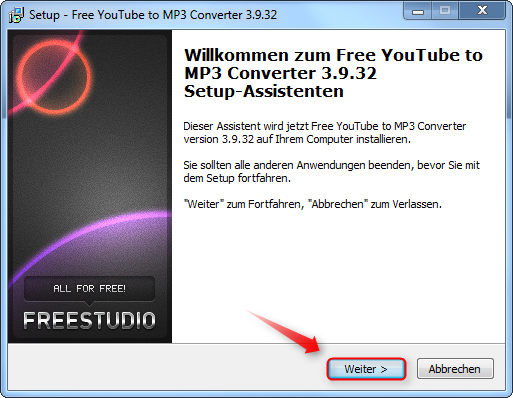
Schritt 3:
Akzeptieren Sie die Linzenzverinbarungen (1) und klicken Sie dann auf "Weiter" (2).

Schritt 4:
Der Standardinstallationpfad ist "C:\Program Files\DVDVideoSoft\Free YouTube to MP3 Converter" klicken Sie auf "Weiter" um diesen zu bestätigen.

Schritt 5:
Wenn Sie keine Toolbar möchten, sollten Sie diese unter (1) abwählen. Klicken Sie dann auf "Weiter" (2).

Schritt 6:
Starten Sie die Installation mit einem klicken auf "Installation starten".
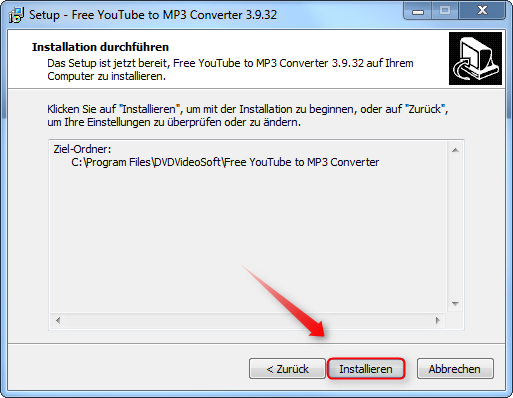
Schritt 7:
Klicken Sie auf "Fertigstellen". Damit ist das Setup beendet und der Converter wird gestartet.
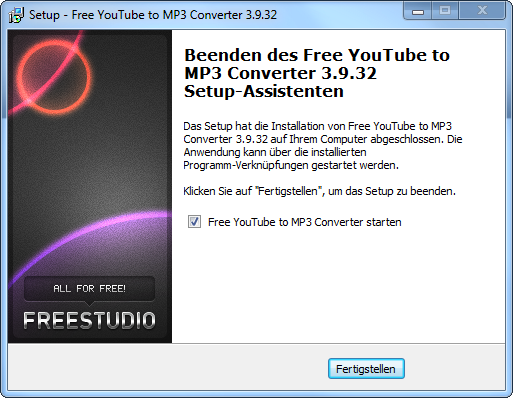
YouTube Videos in MP3 umwandeln
Schritt 1:
Öffnen Sie in Ihrem Browser YouTube und suchen sich ein Video heraus aus dem Sie eine MP3 Datei generieren möchten. Kopieren Sie aus der Adressleiste die komplette Adresse.
Drei schnelle Mausklicks hintereinander oder "Strg+a" um die komplette Zeile zu markieren. "Strg + c" oder rechte Maustaste und auf "Kopieren" klicken um die Markierung in die Zwischenablage zu kopieren.

Wenn Sie einen kompletten YouTube Channel als MP3 speichern möchten, kopieren Sie einfach die Adresse des YouTube Kanals.
Schritt 2:
Fügen Sie den Link im YouTube to MP3 Converter mit "Einfügen", "Strg+v" oder rechte Maustaste und "Einfügen" ein.

Der Link wird überprüft und hinzugefügt. Sie können mehrere Links einfügen.
Schritt 3:
(1) "Entfernen" Links können aus der Auswahl wieder entfernt werden
(2) "Tags…" Eingabe von Zusatzinformationen wie Titel und Genre. Titel und Artwork Tags werden automatisch generiert.
(3) "Ausgabeordner" bestimmt den Ausgabeordner
(4) "Voreinstellungen" Legt die Qualitätseinstellung für das Ausgabeformat fest. Wenn der YouTube Titel bereits eine schlechte Audioqualität hat, kann auch die höchste Voreinstellung keine Besserung bringen.
(5) "Herunterladen" Die Dateien werden heruntergeladen.
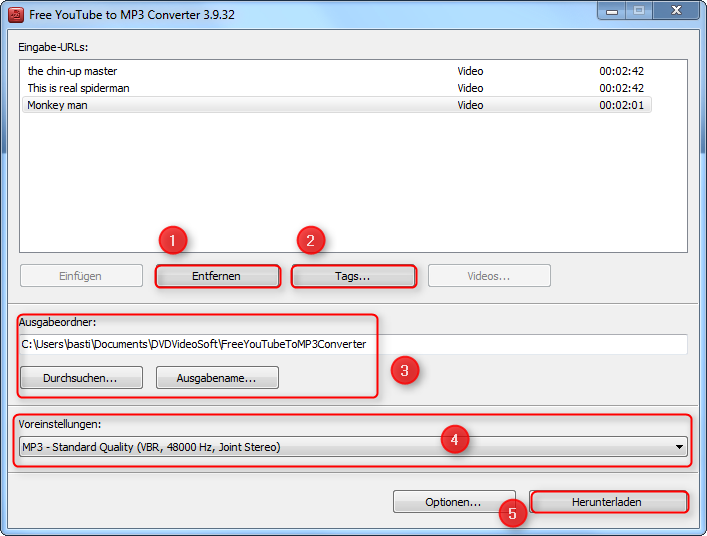
Schritt 4:
Nach dem Download schließen Sie das Statusfenster mit "Ok" (1). Unter (2) können Sie den Speicherordner öffnen, dieser enthält die generierten MP3-Dateien. Schließen Sie das Fenster mit "Schließen" (3).

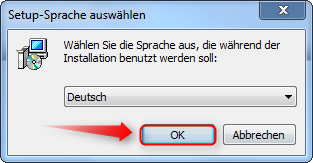

Danke für den Tipp und die Anleitung zum "YouTube zu MP3 Converter".
Einige Programme (Acoustica, MAGIX Fotos auf CD & DVD de Luxe") erkennen die als mp3 auf der Festplatte abgespeicherten Dateien aber nicht; es wird eine Fehlermeldung der Art "nicht gefunden" ausgegeben. VLC, Windows Media Player u. ä. spielen die Dateien ab. Was kann ich da machen?
Hier gibt es auch ein Programm in dem sehr viele Free-Progs vereint sind.
Free Studio 2013 – Download unter:
http://www.dvdvideosoft.com/de/
Musik, FLV-Movies, Brennen, erstellen von 3D Movie´s u.v.m.